您想在 WordPress 中添加短代码但不知道如何开始吗?
短代码是一种向 WordPress 帖子、页面和侧边栏添加动态内容的简单方法。许多 WordPress 插件和主题使用短代码来添加专门的内容,例如联系表单、图片库、滑块等。
在本文中,我们将向您展示如何在 WordPress 中轻松添加短代码。我们还将向您展示如何在 WordPress 中创建您自己的自定义短代码。
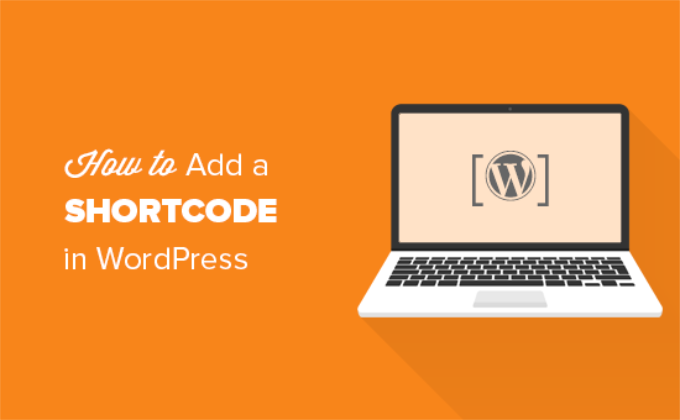
什么是短代码?
WordPress 中的短代码是代码快捷方式,可帮助您将动态内容添加到 WordPress 帖子、页面和侧边栏小部件中。它们显示在方括号内,如下所示:
[我的简码]
为了更好地理解短代码,我们首先看一下为什么添加它们的背景。
WordPress 会过滤所有内容,以确保没有人使用帖子和页面内容将恶意代码插入数据库。这意味着您可以在帖子中编写基本的 HTML,但不能编写 PHP 代码。
但是,如果您想在帖子中运行一些自定义代码来显示相关帖子、横幅广告、联系表单、图库或其他内容,该怎么办?
这就是 Shortcode API 的用武之地。
基本上,它允许开发人员将代码添加到函数中,然后将该函数作为短代码注册到 WordPress,以便用户无需任何编码知识即可轻松使用它。
当 WordPress 找到短代码时,它将自动运行与其关联的代码。
让我们看看如何轻松地将短代码添加到您的 WordPress 帖子和页面。
在 WordPress 帖子和页面中添加短代码
首先,您需要编辑要添加短代码的帖子和页面。
之后,您需要单击添加块按钮“+”来插入简码块。
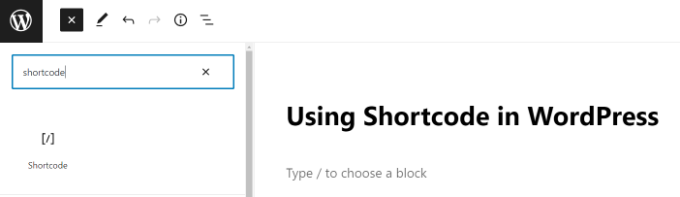
添加简码块后,您只需在块设置中输入您的简码即可。
该短代码将由您可能使用的各种 WordPress 插件提供,例如用于联系表单的WPForms或用于电子邮件营销的OptinMonster。
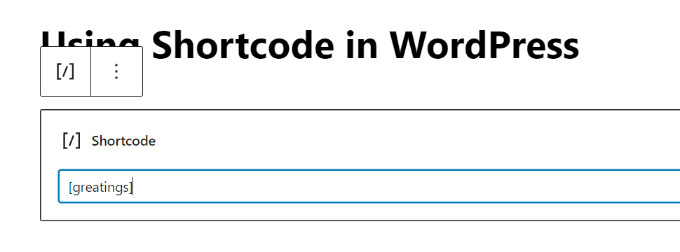
要了解有关使用块的更多信息,请参阅我们的古腾堡教程以了解更多详细信息。
您现在可以保存帖子或页面并预览更改以查看短代码的实际效果。
在 WordPress 侧边栏小部件中添加短代码
您还可以在 WordPress 侧边栏小部件中使用短代码。
只需访问外观»小部件页面并将“短代码”小部件块添加到侧边栏即可。

现在,您可以将短代码粘贴到小部件的文本区域中。
不要忘记单击“更新”按钮来存储您的小部件设置。
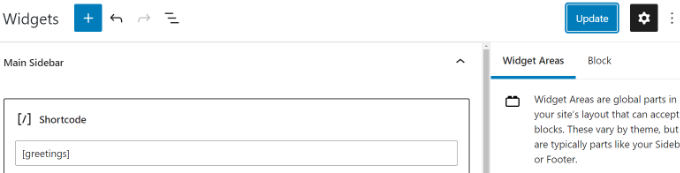
之后,您可以访问WordPress 网站,在侧边栏小部件中查看短代码的实时预览。
在旧的 WordPress 经典编辑器中添加短代码
如果您仍在 WordPress 中使用旧的经典编辑器,那么您可以按照以下步骤向 WordPress 帖子和页面添加短代码。
只需编辑要添加短代码的帖子和页面即可。您可以将短代码粘贴到内容编辑器中希望显示的任意位置。只需确保短代码位于其自己的行中即可。
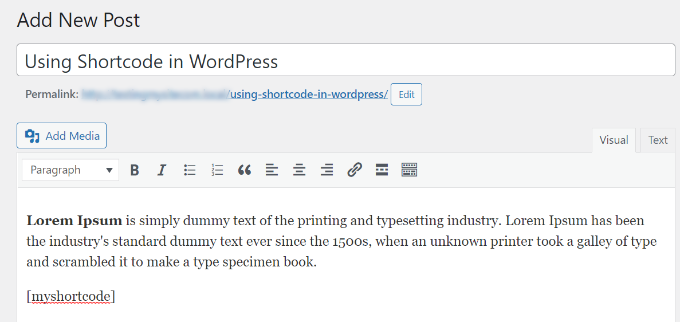
不要忘记保存您的更改。之后,您可以预览帖子和页面以查看正在运行的短代码。
如何在 WordPress 主题文件中添加短代码
短代码适用于 WordPress 帖子、页面和小部件内。然而,有时,您可能想在 WordPress 主题文件中使用短代码。
WordPress 可以轻松做到这一点,但您需要编辑 WordPress 主题文件。如果您以前没有这样做过,请参阅我们有关如何在 WordPress 中复制和粘贴代码的指南。
基本上,您只需添加以下代码即可将短代码添加到任何 WordPress 主题模板:
| 1 | <?php echodo_shortcode("[your_shortcode]"); ?> |
由
WordPress 现在将查找短代码并在您的主题模板中显示其输出。
如何在 WordPress 中创建您自己的自定义短代码
当您想要在 WordPress 帖子和页面中添加动态内容或自定义代码时,短代码非常有用。但是,如果您想创建自定义短代码,则需要一些编码经验。
如果您熟悉编写 PHP 代码,那么这里有一个示例代码,您可以将其用作模板:
| 1234567891011 | // function that runs when shortcode is calledfunctionwpb_demo_shortcode() { // Things that you want to do.$message= 'Hello world!'; // Output needs to be returnreturn$message;}// register shortcodeadd_shortcode('greeting', 'wpb_demo_shortcode'); |
由
在此代码中,我们首先创建了一个运行一些代码并返回输出的函数。之后,我们创建了一个名为“greeting”的新短代码,并告诉 WordPress 运行我们创建的函数。
您可以将此代码手动添加到主题的functions.php 文件中,或使用代码片段插件(如WPCode )。
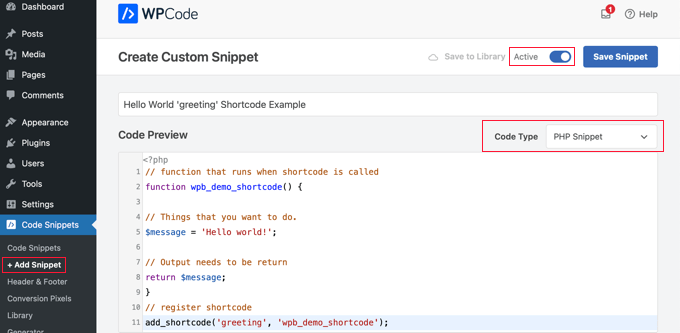
有关更多详细信息,您可以参阅我们在 WordPress 中添加自定义代码而不破坏任何内容的指南。
完成此操作后,您可以使用以下代码将此短代码添加到您的帖子、页面和小部件中:
[问候语]
它将运行您创建的函数并显示所需的输出。
现在,让我们看一下短代码的更实际用法。
在此示例中,我们将在短代码中显示 Google AdSense 横幅:
| 1234567891011121314151617 号18192021 | // The shortcode functionfunctionwpb_demo_shortcode_2() { // Advertisement code pasted inside a variable$string.= '<script async src="//pagead2.googlesyndication.com/pagead/js/adsbygoogle.js"></script><ins class="adsbygoogle" style="display:block; text-align:center;" data-ad-format="fluid" data-ad-layout="in-article" data-ad-client="ca-pub-0123456789101112" data-ad-slot="9876543210"></ins><script> (adsbygoogle = window.adsbygoogle || []).push({});</script>'; // Ad code returnedreturn$string; }// Register shortcodeadd_shortcode('my_ad_code', 'wpb_demo_shortcode_2'); |
由
不要忘记将广告代码替换为您自己的广告代码。
您现在可以在 WordPress 帖子、页面和侧边栏小部件中使用 [my_ad_code] 短代码。WordPress 将自动运行与短代码关联的功能并显示广告代码。
简码与古腾堡块
用户经常询问我们短代码与古腾堡块之间的区别。
基本上,块允许您以更用户友好的方式执行与短代码相同的操作。
块不需要用户添加用于显示动态内容的短代码,而是允许用户通过更直观的用户界面在帖子/页面内添加动态内容。许多流行的 WordPress 插件已改用块而不是短代码,因为它们对初学者更友好。
我们整理了您可能想要尝试的最有用的 WordPress 古腾堡块插件列表。
如果您想创建自己的自定义古腾堡块,您可以按照我们有关如何在 WordPress 中创建自定义古腾堡块的分步教程进行操作。
我们希望本文能帮助您了解如何在 WordPress 中添加短代码。您可能还想查看有关如何在不编写任何代码的情况下创建自定义 WordPress 主题的指南,以及我们专家精选的最佳拖放 WordPress 页面构建器插件。



